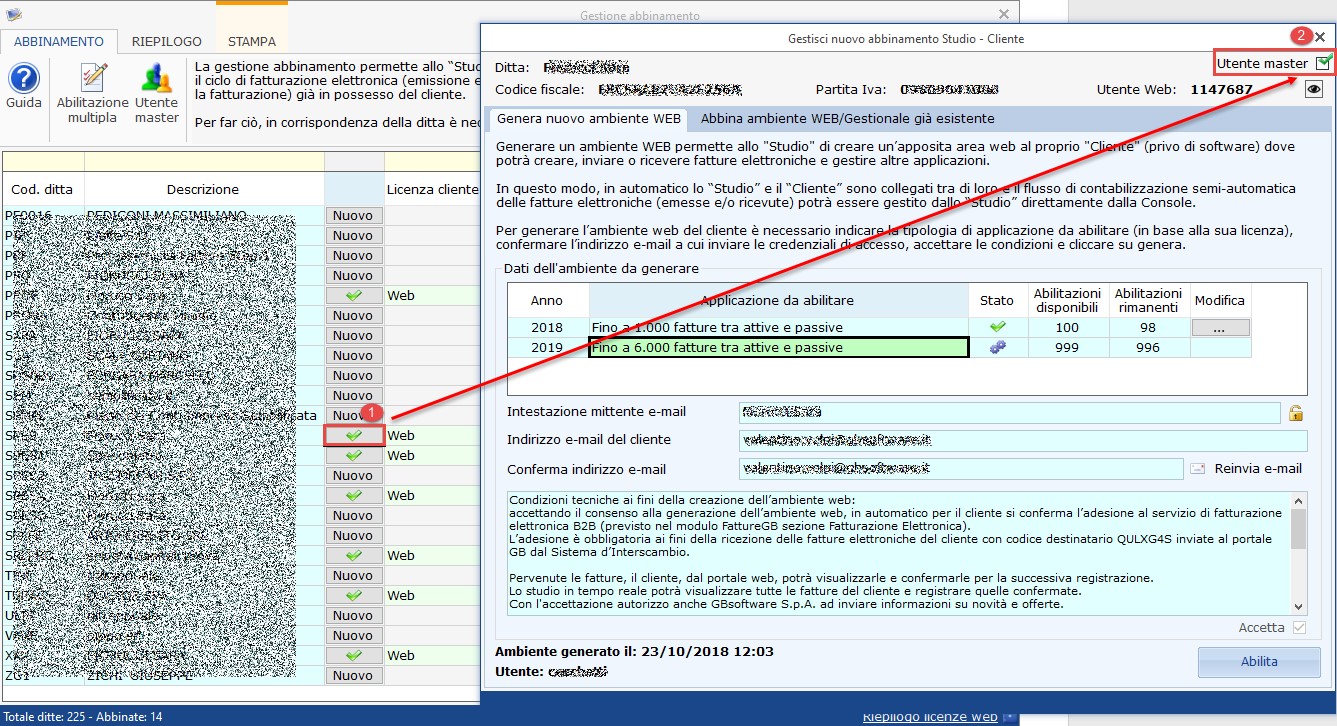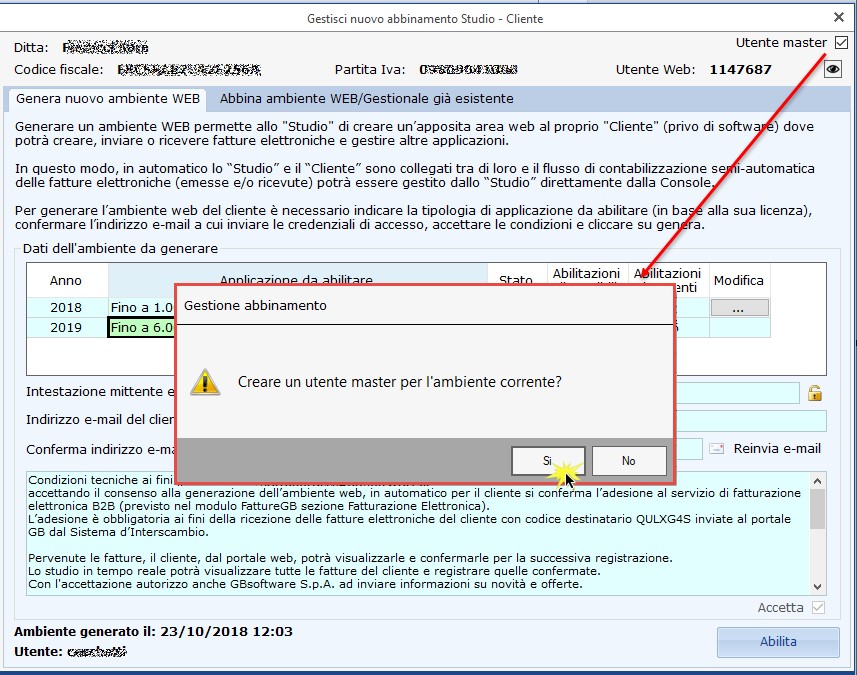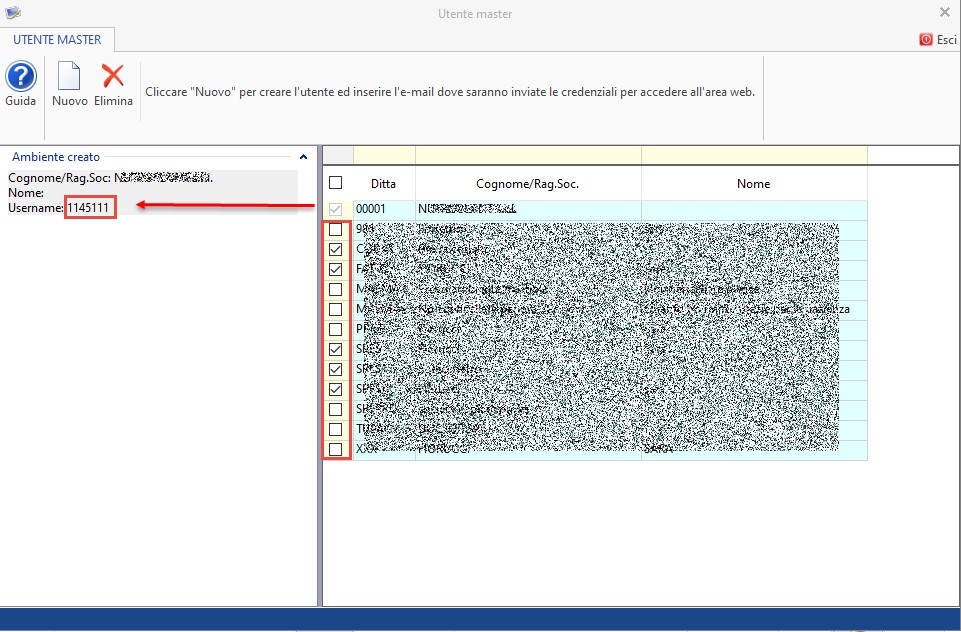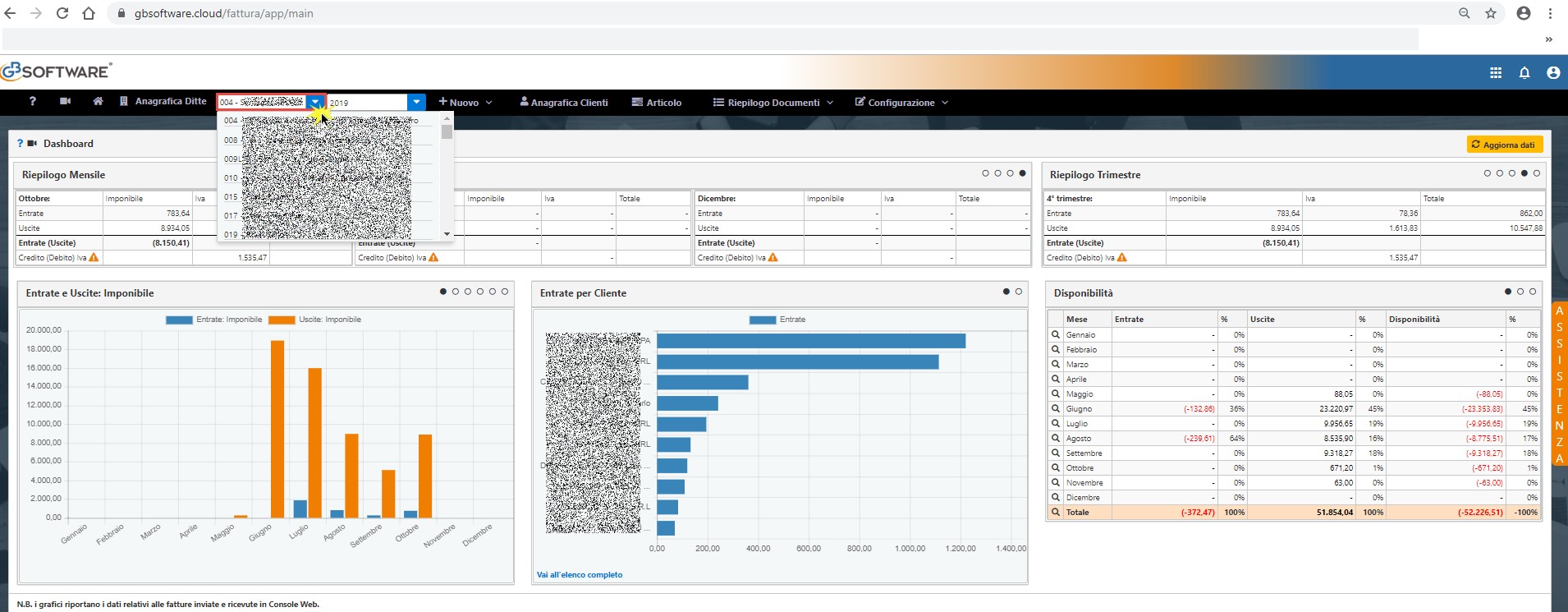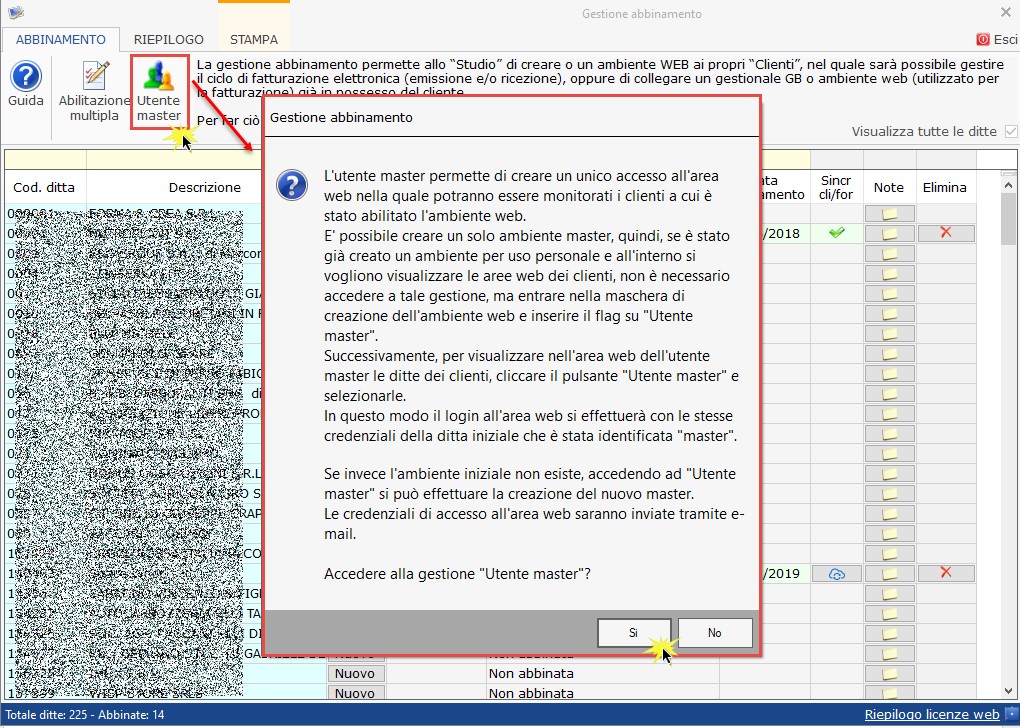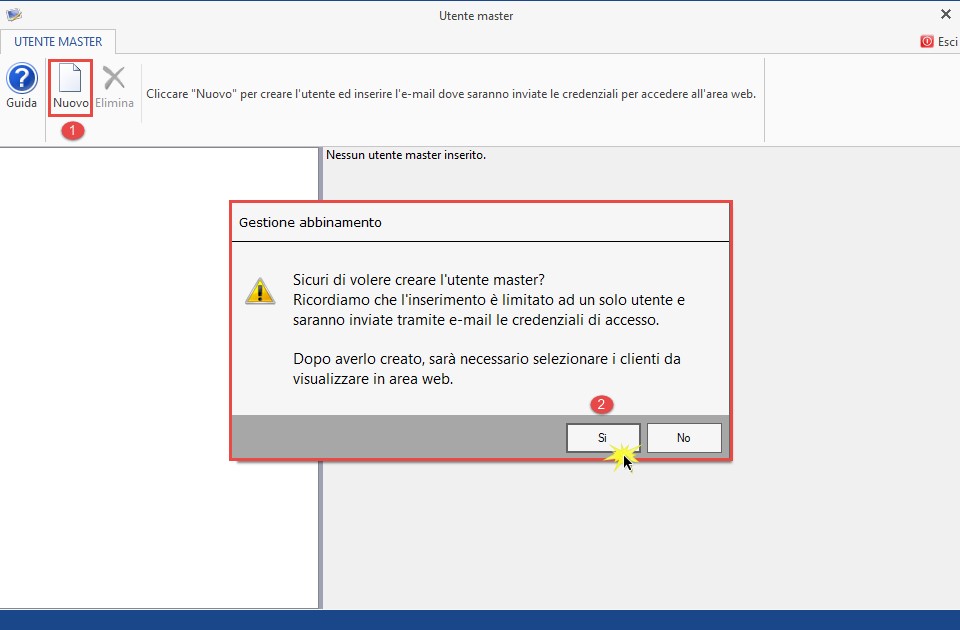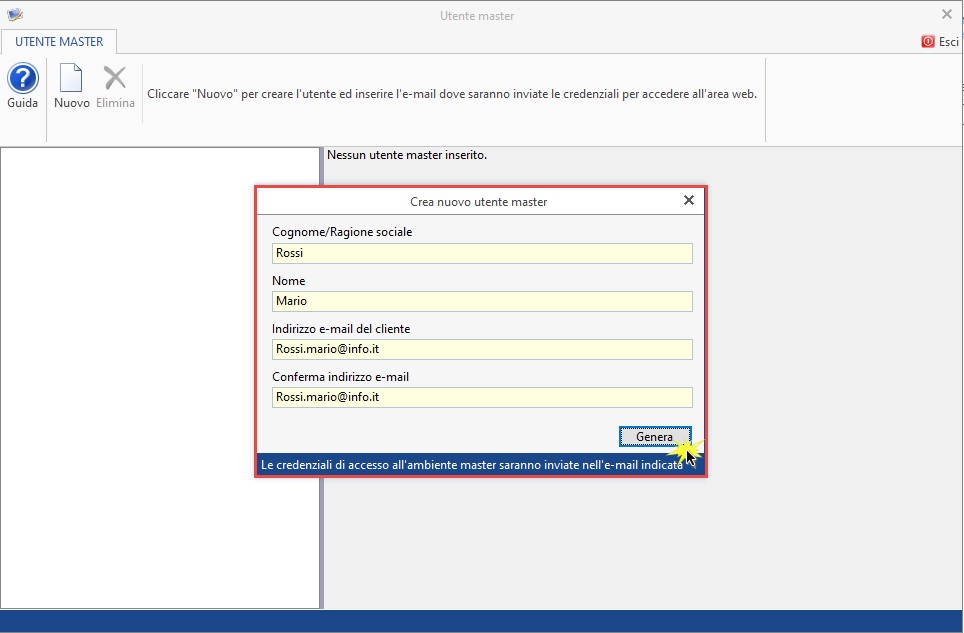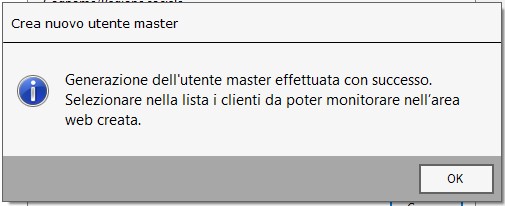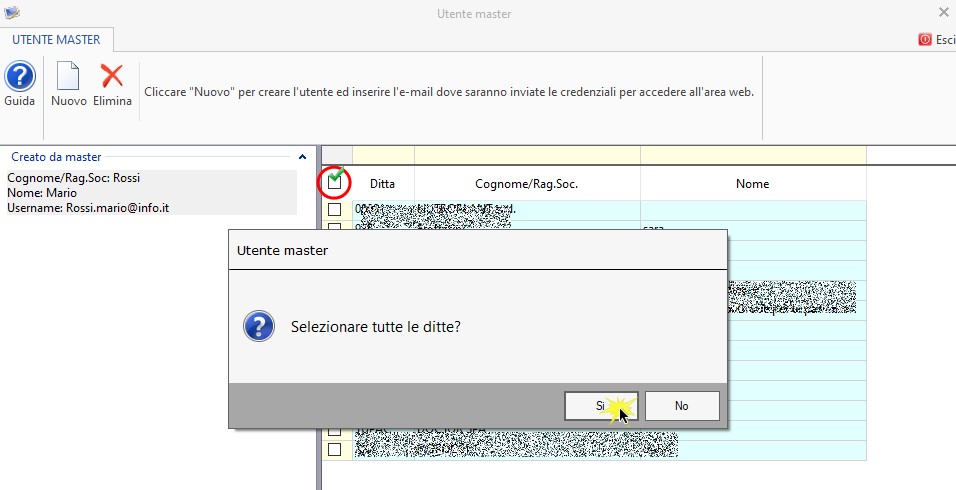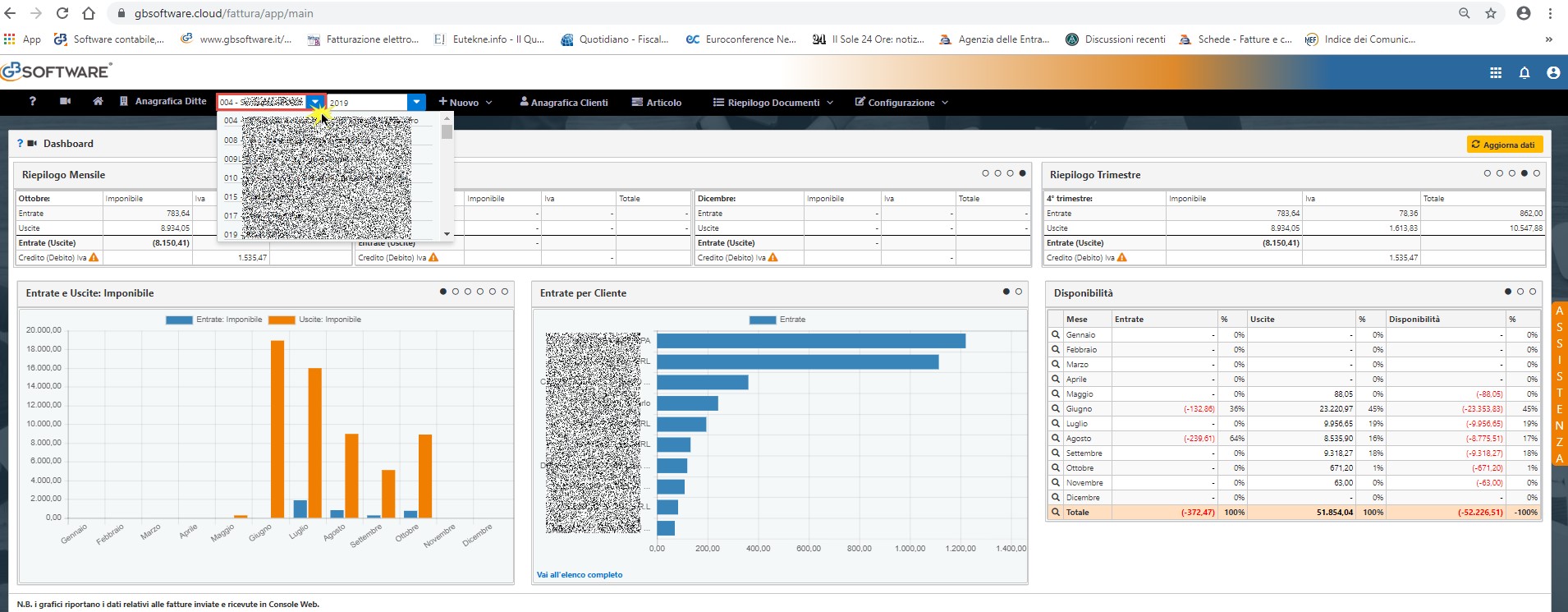Dal 1° gennaio 2019, con l’introduzione dell’obbligo della Fattura Elettronica B2B/B2C, GBsoftware ha messo a disposizione dei clienti dello studio la possibilità di creare e ricevere fatture elettroniche tramite un ambiente web.
Oggi GB fornisce allo studio un nuovo strumento che permette di monitorare l’andamento dei propri clienti con area web tramite un accesso unico denominato “Utente master”.
L’utente master, con una sola credenziale di accesso, permette allo studio di visionare l’area web di tutti i clienti, così da poter monitorare l’andamento dell’azienda o intervenire in caso abbia la necessità di un supporto nel redigere particolari documenti.
Creazione Utente master
Eseguendo  del software, GBsoftware ha rilasciato la funzione per creare un “Utente master” con cui è possibile accedere all’area web di fatturazione GB, dove l’utente potrà visionare, monitorare, effettuare tutte le procedure che il cliente ha a disposizione.
del software, GBsoftware ha rilasciato la funzione per creare un “Utente master” con cui è possibile accedere all’area web di fatturazione GB, dove l’utente potrà visionare, monitorare, effettuare tutte le procedure che il cliente ha a disposizione.
Per creare l’”Utente master” occorre:
- accedere da

- pulsante
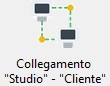
All’interno è possibile scegliere tra due modalità:
- Abilito un ambiente già esistente in Utente master
- Creo da nuovo un ambiente web master
Abilito un ambiente già esistente in Utente master
Se è stato già creato un ambiente web per la posizione dello studio e all’interno si vogliono visualizzare anche le posizioni dei propri clienti con area web, non è necessario accedere alla gestione “Utente master”, ma basterà entrare nella maschera di creazione dell’ambiente web e inserire il flag su “Utente master”.
Esempio
Studio Rossi srl ha già creato l’ambiente web per sé stesso. Con le stesse credenziali con cui accede, vuole visualizzare anche le posizioni dei clienti per cui ha abilitato l’area web. Per far ciò, non occorre cliccare su  , ma direttamente su
, ma direttamente su ![]() in corrispondenza di Studio Rossi srl e nella maschera che si apre, in altro a destra, apporre il check su
in corrispondenza di Studio Rossi srl e nella maschera che si apre, in altro a destra, apporre il check su ![]() .
.
Al click viene chiesta la conferma di creazione dell’utente master:
Una volta effettuata la creazione, per visualizzare nell’area web dell’utente master le ditte dei clienti, uscire dalla maschera e cliccare su  . Dall’elenco proposto, selezionare i clienti da visualizzare nell’ambiente dell’utente master.
. Dall’elenco proposto, selezionare i clienti da visualizzare nell’ambiente dell’utente master.
In questo modo con le stesse credenziali di accesso dell’ambiente dello studio si visualizzano tutte le posizioni dei clienti selezionati.
Creo da nuovo un ambiente web master
Tramite il pulsante  .
.
Cliccando, se non presente nessun utente master, viene informato il cliente, tramite messaggio, su come crearlo e a cosa serve (monitorare i clienti che utilizzano l’area web):
Confermando, si accede alla maschera per la creazione dove sarà necessario:
- Cliccare su “Nuovo”
- Confermare il messaggio
Successivamente, occorre inserire i dati richiesti:
- Cognome/Ragione Sociale
- Nome
- Indirizzo e-mail dove inviare le credenziali di accesso
- Conferma indirizzo e-mail
e cliccare su “Genera”.
Conclusa la generazione dell’ambiente, è necessario selezionare i clienti con area web da monitorare,
e nell’e-mail indicata, saranno inviate le credenziali e il link di accesso all’area web.
La selezione dei clienti può avvenire:
- in maniera singola, apponendo il singolo check
- in maniera multipla per tutte le ditte cliccando su “seleziona tutte”
Una volta conclusa la selezione, accedendo all’area web sarà possibile scegliere la ditta da visualizzare/interagire tramite il menu a tendina delle ditte.
![]() N.B. le modifiche o gli inserimenti effettuati con l’utente master sono effettive e dirette anche nell’ambiente del cliente.
N.B. le modifiche o gli inserimenti effettuati con l’utente master sono effettive e dirette anche nell’ambiente del cliente.
Per ulteriori chiarimenti consultare la relativa guida online.
FB901 – FSA/7